Chưa có sản phẩm trong giỏ hàng.
FAQs Máy Tính
Cách sửa lỗi 0x80d06802 khi cài đặt bản cập nhật Windows – Sửa lỗi máy tính
Web Trường Thịnh Group có bài: Cách sửa lỗi 0x80d06802 khi cài đặt bản cập nhật Windows – Sửa lỗi máy tính Khi bạn cố gắng cài đặt bản cập nhật qua kênh Windows Update trên máy tính Windows 10 của mình, lỗi 0x80d06802 có thể xuất hiện. Bài viết này cho bạn biết cách sửa lỗi 0x80d06802 trong quá trình cài đặt Windows Update.
Hotline: 1900 63.63.43
☎ 0287300 7898 – 0938 169 138 (Zalo) 0984.966.552 (Zalo)
Khi bạn gắng gượng cài đặt bản cập nhật qua kênh Windows Update trên máy tính Windows 10 của mình, lỗi 0x80d06802 có thể xuất hiện. Dưới này là thông báo lỗi đầy đủ nguyên văn:
There were problems installing some updates but we’ll try again later. If you keep seeing this and want to search the web or contact support for information, this may help: Error 0x80d06802. ( Có vấn đề khi cài đặt một số bản cập nhật nhưng chúng tôi sẽ thử lại sau. Nếu bạn tiếp tục thấy lỗi này và muốn kiếm tìm trên web hoặc liên hệ với cơ quan bổ trợ để hiểu thông tin, điều ấy có thể giúp ích: Lỗi 0x80d06802 ).
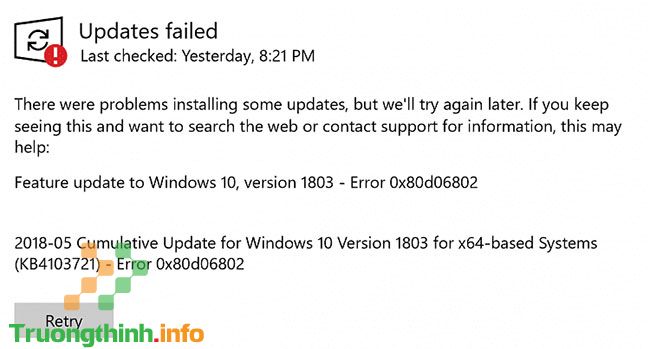
Bài viết này cho bạn biết cách sửa lỗi 0x80d06802 trong công đoạn cài đặt Windows Update.
Sửa lỗi 0x80d06802 khi cài đặt bản cập nhật Windows
Bước 1 – Sửa lại ngày và giờ trên máy tính
1. Nhấp vào Start > Settings và nhấp vào Time & Language .
2. Kích hoạt các tùy chọn, cụ thể là Set time automatically và Set time zone automatically .
Xem thêm: sửa chữa laptop tại nhà vs dịch vụ cài lại win tại nhà tphcm vs sửa máy tính giá rẻ tphcm vs
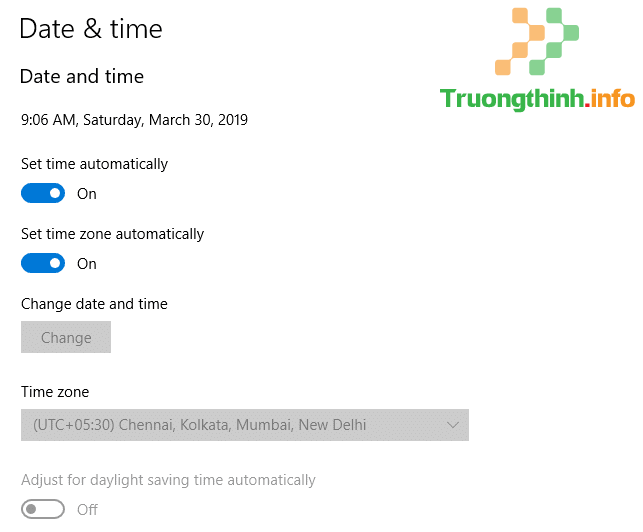
3. Đảm nói rằng thời gian và múi giờ được đặt chính xác.
Bước 2 – Reset lại và sửa chữa các thành phần Windows Update
Thực hiện các phương pháp sửa lỗi này:
- Chạy Windows Update Troubleshooter
- Xóa thư mục SoftwareDistribution và đổi tên thư mục Catroot2
Thư mục SoftwareDistribution là nơi lưu trữ tạm thời các bản cập nhật. Đôi khi, xóa nội dung của thư mục SoftwareDistributionDownload sẽ có ích. Để làm như vậy, hãy làm theo các bước sau:
1. Mở một cửa sổ Command Prompt với quyền admin.
2. Nhập từng lệnh sau một và nhấn ENTER sau mỗi dòng:
net stop bits net stop wuauserv net stop appidsvc net stop cryptsvc Điều này tạm thời dừng Windows Update, Application Identity và Cryptographic Services .
3. Mở File Explorer và điều phối đến thư mục sau:
C:WindowsSoftwareDistributionDownload 4. Chọn mọi thứ các mục trong thư mục đó và xóa chúng. Tuy nhiên, theo nguyên tắc chung, bạn chỉ nên xóa các file cũ hơn 10 ngày trong thư mục đó.
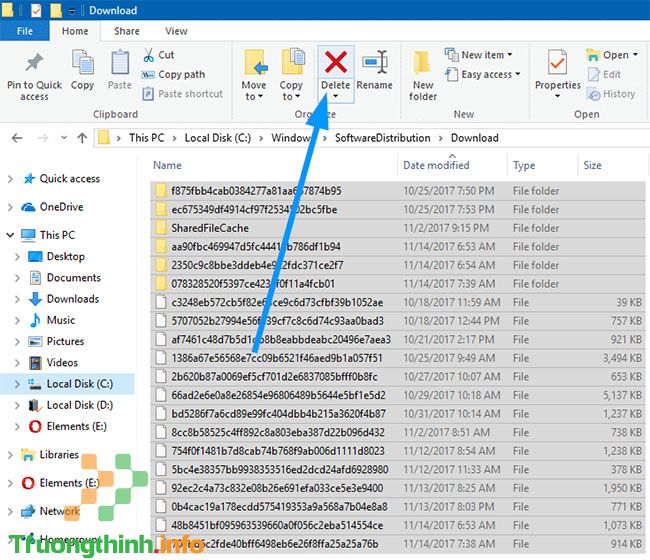
5. Chuyển sang cửa sổ Command Prompt (Admin).
6. Nhập từng lệnh sau một và nhấn ENTER sau mỗi dòng:
ren C:WindowsSystem32catroot2 Catroot2.old net start bits net start wuauserv net start appidsvc net start cryptsvc 7. Khởi động lại Windows và xem bạn cũng có thể có thể cài đặt Windows Updates ngay bây giờ không.
- Sửa chữa Windows Update bằng cách chạy DISM (dành cho Windows 10/8) hoặc công cụ System Update Readiness (Checksur) dành riêng cho Windows 7 & Windows Vista
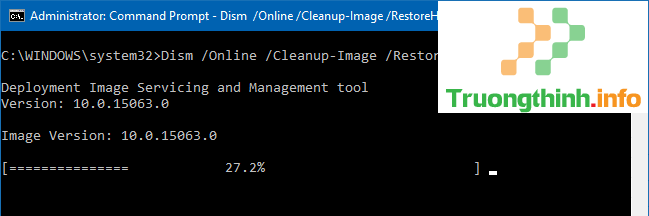
Nếu không có gì giúp ích, hãy thử quy trình reset lại Windows Update toàn diện.
Hy vọng điều ấy sẽ giúp khắc phục lỗi 0x80d06802 trong quá trình cài đặt Windows Update trên máy tính Windows 10 của bạn.
Xem thêm: nạp mực máy in tận nơi hcm vs vệ sinh máy tính tphcm vs
- Cách sửa lỗi 0xc1900223 khi cập nhật Windows 10
- Hướng dẫn sửa lỗi 0x80070422 trong Windows 10
- Cách sửa lỗi 0xc0000005 trên MS Outlook đang gây crash Oulook trên thế giới
- Khắc phục lỗi “This App is Preventing Shutdown” trên Windows 10
- Cách giải quyết lỗi “Could Not Find This Item” trong Windows 10
- Sửa lỗi Install Realtek HD Audio Driver Failure, Error OxC0000374 trên Windows 10
0x80d06802, lỗi 0x80d06802, sửa lỗi 0x80d06802, cài đặt bản cập nhật Windows, cách sửa lỗi 0x80d06802, lỗi 0x80d06802 khi cập nhật windows, lỗi cập nhật windows
Nội dung Cách sửa lỗi 0x80d06802 khi cài đặt bản cập nhật Windows – Sửa lỗi máy tính được tổng hợp sưu tầm biên tập bởi: Trường Thịnh Group. Mọi ý kiến vui lòng gửi Liên Hệ cho truongthinh.info để điều chỉnh. truongthinh.info tks.
